Crear un Azure Synapse Link for Dataverse co seu Azure Synapse Workspace
Pode usar Azure Synapse Link para conectar o seus datos de Microsoft Dataverse a Azure Synapse Analytics para explorar os seus datos e acelerar o tempo para obter información. Este artigo mostra como realizar as seguintes tarefas:
- Conecte os seus datos de Dataverse ao seu espazo de traballo de Azure Synapse Analytics co servizo Azure Synapse Link.
- Xestionar táboas de Dataverse incluídas en Azure Synapse Link.
- Vixíe o seu Azure Synapse Link.
- Desvincule Azure Synapse Link.
- Volva ligar o seu Azure Synapse Link.
- Consulte os seus datos en Azure Synapse Analytics.
Nota
Azure Synapse Link for Microsoft Dataverse antigamente coñecíase como Exportar a lago de datos. O servizo cambiou de nome en maio de 2021 e continuará exportando datos tamén a Azure Data Lake e Azure Synapse Analytics.
Requisitos previos
Dataverse: Debes ter o Dataverse administrador do sistema rol de seguranza. Ademais, as táboas que queres exportar mediante Azure Synapse Link deben ter activada a propiedade Rastrexar cambios . Máis información: Opcións avanzadas
Azure Data Lake Storage Gen2: debe ter unha conta de Azure Data Lake Storage Gen2 e acceso de rol de Propietario e Colaborador de datos de Blob de almacenamento. A túa conta de almacenamento debe activar o espazo de nomes xerárquico para a configuración inicial e a sincronización delta. É necesario permitir o acceso á chave da conta de almacenamento só para a configuración inicial.
Espazo de traballo de Synapse: ten que ter un espazo de traballo de Synapse e o acceso de rol de Administrador de Synapse dentro de Synapse Studio. O espazo de traballo de Synapse debe estar na mesma rexión que a túa conta Azure Data Lake Storage Gen2 con allowAll regra de acceso aos enderezos IP. A conta de almacenamento debe engadirse como un servizo ligado dentro de Synapse Studio. Para crear un espazo de traballo de Synapse, vaia a Creación dun espazo de traballo de Synapse.
Nota
- A conta de almacenamento e o espazo de traballo de Synapse deben crearse no mesmo Microsoft Entra inquilino que o seu Power Apps inquilino.
- A conta de almacenamento e o espazo de traballo de Synapse deben crearse na mesma rexión que o ambiente de Power Apps no que empregará a función e o mesmo grupo de recursos.
- Para configurar Activado desde as redes virtuais e os enderezos IP seleccionados para a conta de almacenamento vinculada e o espazo de traballo, debes crear un Azure Synapse Link con identidades xestionadas. Máis información: Usar identidades xestionadas para Azure co almacenamento de Azure Data Lake (sen as identidades xestionadas configuradas, debes activar acceso á rede pública para recursos de Azure tanto para a configuración inicial como para a sincronización delta).
- Non se admiten os espazos de traballo Synapse que inclúen puntos finais privados xestionados, protección contra a exfiltración de datos ou redes virtuais xestionadas.
- Debe ter acceso de rol de Lector ao grupo de recursos coa conta de almacenamento e o espazo de traballo de Synapse.
- Cando engada varios usuarios ao espazo de traballo de Synapse, deben ter o acceso de rol de Administrador de Synapse dentro de Synapse Studio e o rol de Colaborador de datos de Blob de almacenamento na conta de Azure Data Lake Storage Gen2.
- A creación de perfís Synapse Link nun único contorno DV está limitada a un máximo de 10.
Conectar Dataverse ao espazo de traballo de Synapse
Inicie sesión en Power Apps e seleccione o seu contorno preferido.
No panel de navegación esquerdo, selecciona Azure Synapse Link. Se o elemento non está no panel lateral, seleccione …Máis e, a seguir, seleccione o elemento que desexe.
Na barra de comandos, selecciona + Nova ligazón.
Seleccione a opción Conectar ao seu Azure Synapse espazo de traballo .
Seleccione a Subscrición, o Grupo de recursos, o Nome do espazo de traballo e a Conta de almacenamento. Asegúrese de que o espazo de traballo e a conta de almacenamento de Synapse cumpren os requisitos especificados na sección Requisitos previos. Seleccione Seguinte.
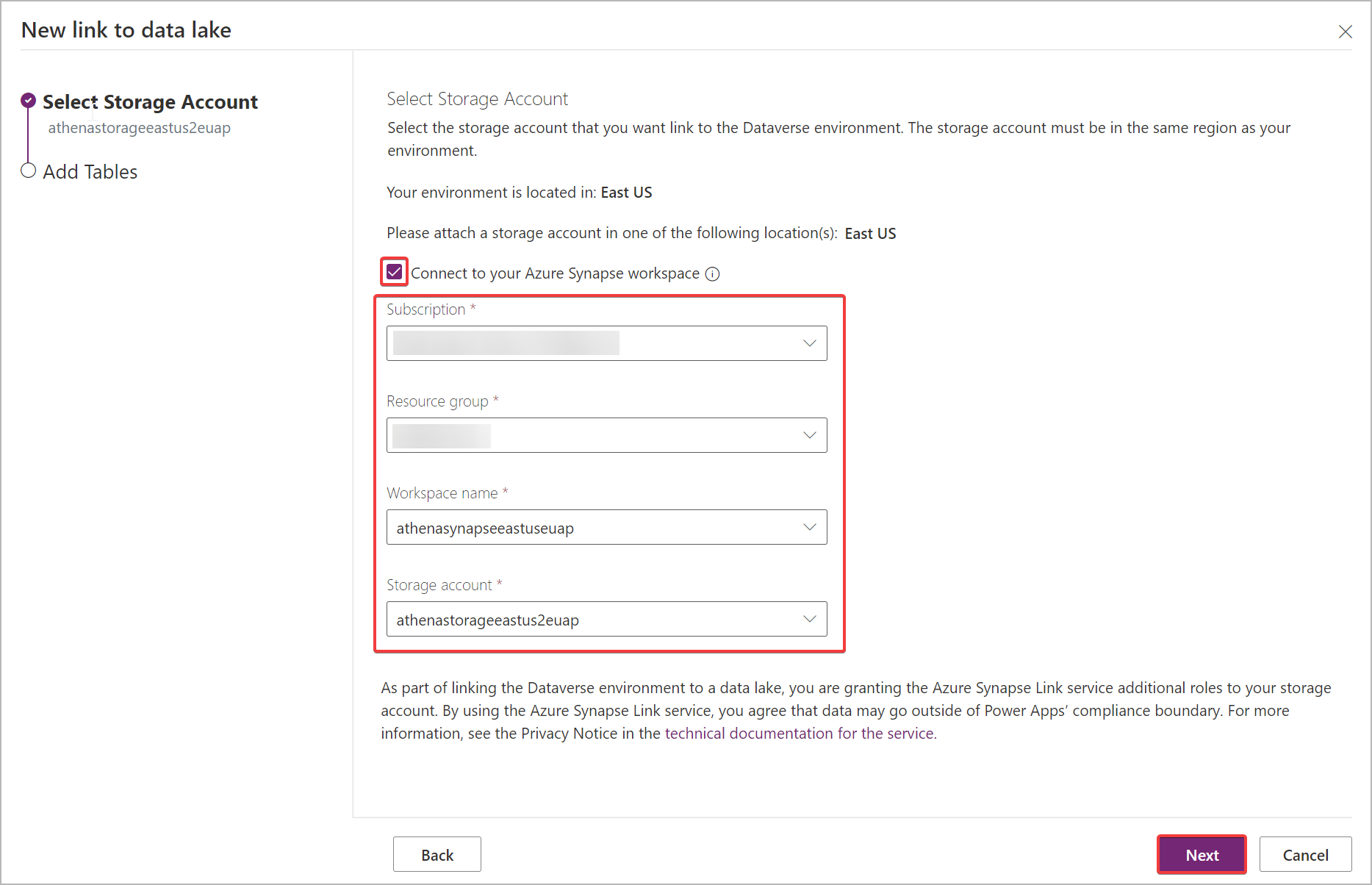
Nota
Como parte da ligazón do ambiente a un lago de datos, vostede concédelle o acceso ao servizo de Azure Synapse Link á súa conta de almacenamento. Asegúrese de que seguiu os requisitos previos de creación e configuración da conta de Azure Data Lake Storage e de que se lle concedeu un rol de propietario na conta de almacenamento. Ademais, vostede concede o acceso ao servizo de fluxos de datos de Power Platform para a súa conta de almacenamento. Máis información: Preparación de datos de autoservizo con fluxos de datos.
Engada as táboas que desexa exportar e logo seleccione Gardar. Só se poden exportar as táboas que teñan activado o rastrexo de modificacións. Máis información: Activar o rastrexo de cambios.
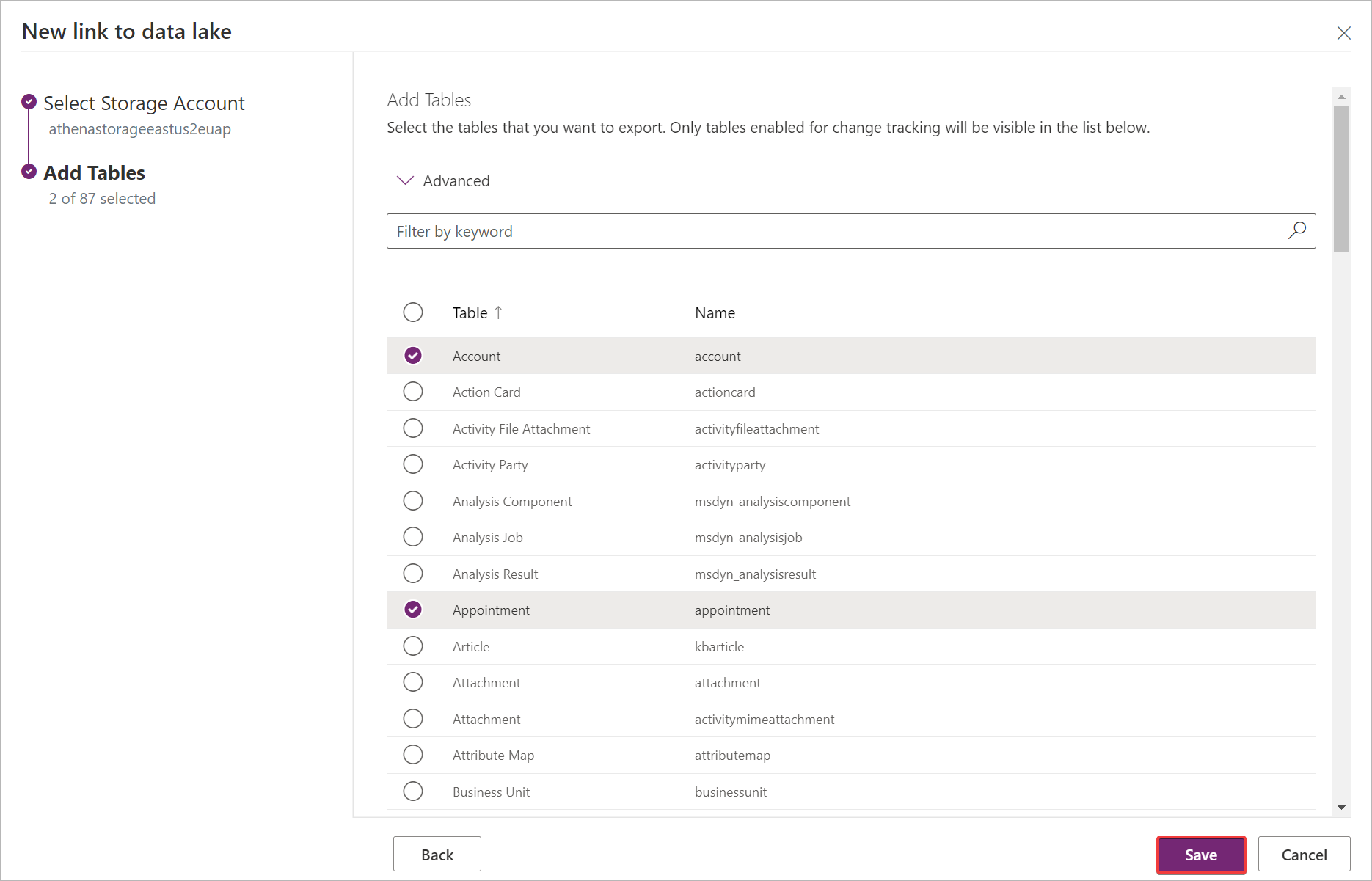
Pode seguir os pasos anteriores para crear unha ligazón dun ambiente a múltiples espazos de traballo de Azure Synapse Analytics e lagos de datos de Azure na súa subscrición a Azure engadindo un lago de datos de Azure como servizo ligado nun espazo de traballo de Synapse. Do mesmo xeito, podería crear unha ligazón de varios ambientes ao mesmo Espazo de traballo de Azure Synapse Analytics e lago de datos de Azure, todos dentro do mesmo arrendatario.
Nota
O Azure Synapse Link for Dataverse servizo intégrase perfectamente no Power Platform como unha función lista. Cumpre os estándares de seguridade e goberno establecidos para o Power Platform almacenamento e goberno de datos. Máis información: Almacenamento e goberno de datos
Os datos exportados polo Azure Synapse Link servizo cífranse durante o tránsito mediante Transport Layer Security (TLS) 1.2 ou superior e cífranse en reposo na Azure Data Lake Storage Gen2. Adicionalmente, os datos temporais no almacenamento de BLOB tamén se cifran en repouso. A encriptación en Azure Data Lake Storage Gen2 axúdalle a protexer os seus datos, a implementar políticas de seguridade empresarial e a cumprir os requisitos regulamentarios de cumprimento. Máis información: Azure Data Encryption-at-Rest Máis información: Configurar firewalls e redes virtuais de Azure Storage
Xestionar os datos da táboa no espazo de traballo de Synapse
Despois de configurar Azure Synapse Link, pode xestionar as táboas que se exportan dun ou dous xeitos:
Na área Power Apps (make.powerapps.com) Azure Synapse Link, seleccione Xestionar táboas na barra de comandos para engadir ou eliminar unha ou máis táboas vinculadas.
No portal do creador de Power Apps, na zona Táboas, seleccione ... ao lado dunha táboa e, a continuación, seleccione o lago de datos ligado onde desexa exportar os datos da táboa.
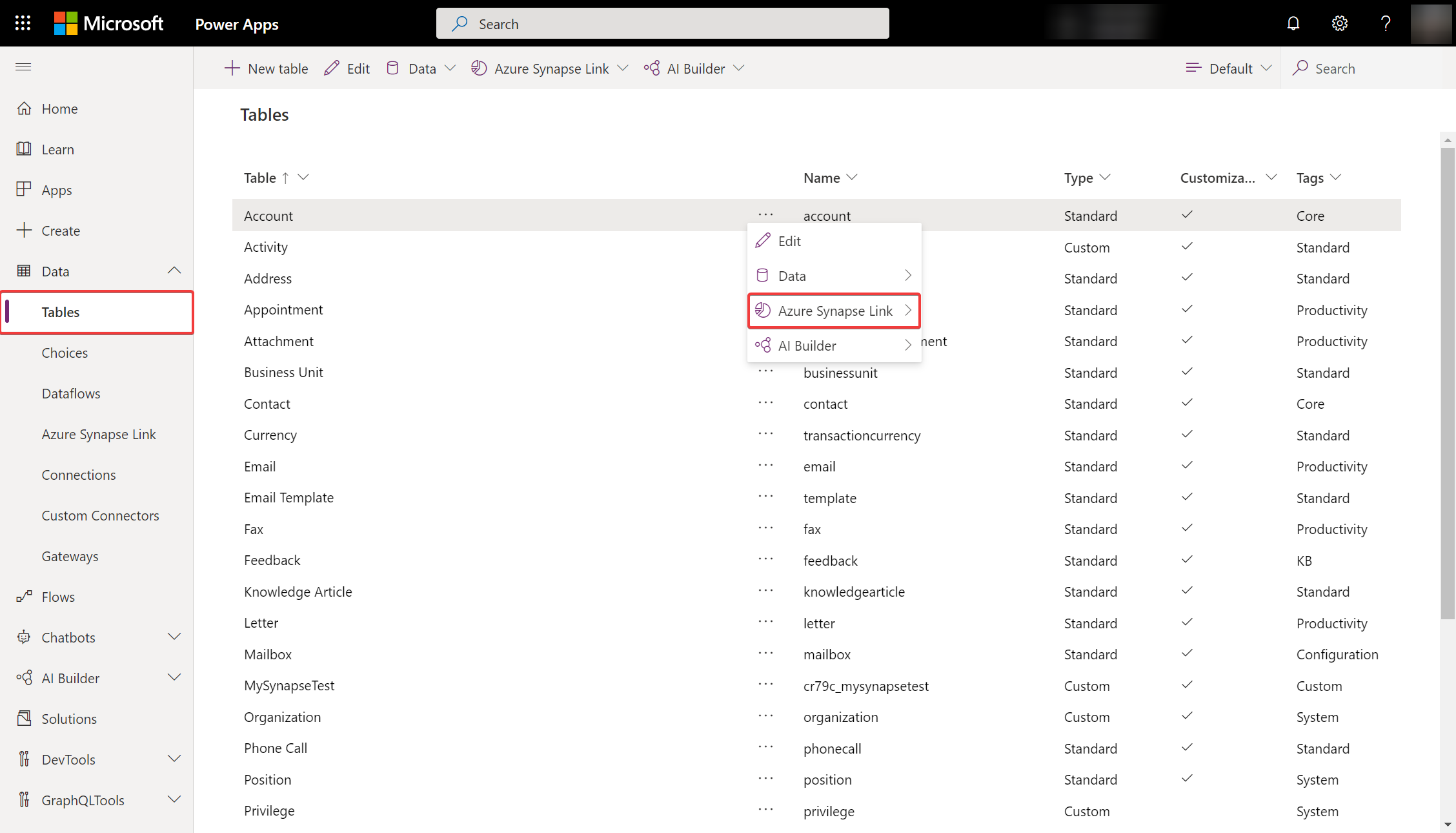
Monitorar o seu Azure Synapse Link
Despois de configurar o Azure Synapse Link, pode supervisar o Azure Synapse Link no separador Táboas.
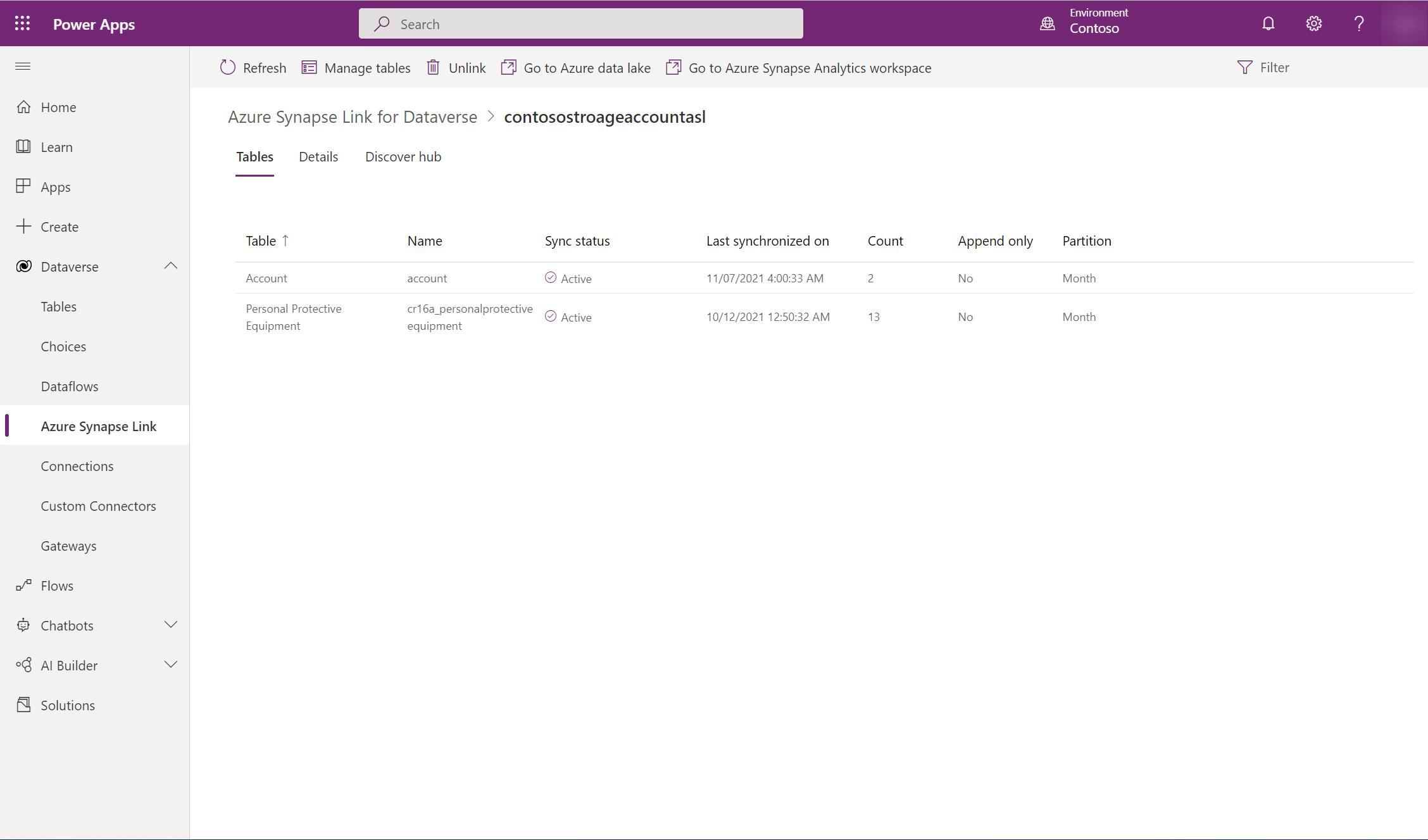
- Haberá unha lista de táboas que forman parte do Azure Synapse Link seleccionado.
- Hai diferentes etapas polas que circula o estado de sincronización. NotStarted indica que a táboa está a espera de sincronizarse. Unha vez que a sincronización inicial da táboa está Completada, hai unha fase de procesamento posterior na que non se realizarán actualizacións incrementais. Isto pode levar varias horas dependendo do tamaño dos teus datos. Cando as actualizacións incrementais comecen a producirse, a data da última sincronización actualizarase regularmente.
- A columna Conta mostra o número de filas escritas. Cando Só anexar está configurado en Non, este é o número total de rexistros. Cando Só anexar está configurado en Si, este é o número total de cambios.
- As columnas Anexar só e Estratexia de partición amosan o uso de diferentes configuracións avanzadas.
Desvincular un Azure Synapse Link
Seleccione o Azure Synapse Link que desexa desvincular.
Na barra de comandos, seleccione Cancelar ligazón.
Para eliminar tanto o sistema de ficheiros do lago de datos como a base de datos de Synapse, escriba o nome da ligazón para confirmala.
Seleccione Si e deixe uns minutos para que todo se desvincule e elimine.
Volver ligar un Azure Synapse Link
Se eliminou o sistema de ficheiros ao desligar, siga os pasos anteriores para ligar de novo o mesmo espazo de traballo de Synapse e o lago de datos. Se non eliminaches o sistema de ficheiros ao desligar, debes borrar os datos para volver vincular:
Navegue por Azure Synapse Analytics.
Seleccione ... para a base de datos desligada e seleccione Novo caderno de notas > Caderno de notas baleiro.
Anexa o caderno a un Apache Spark grupo seleccionando un grupo no menú despregable. Se non tes un Apache Spark grupo, selecciona Xestionar grupos para crealo.
Introduza o seguinte script, substitúa <DATABASE_NAME> polo nome da base de datos que se vai desvincular e execute o caderno de notas.
%%sql
DROP DATABASE <DATABASE_NAME> CASCADE
Despois de executar o caderno de notas, actualice a lista de bases de datos desde o panel esquerdo. Se a base de datos aínda existe, intente facer clic co botón dereito na base de datos e seleccionar Eliminar.
Navege até Power Apps e volva ligar o espazo de traballo de Synapse e o lago de datos.
Acceda a datos case en tempo real e a datos de instantáneas de só lectura
Despois de crear un Azure Synapse Link, sincronizaranse dúas versións dos datos da táboa en Azure Synapse Analytics e/ou Azure Data Lake Storage Gen2 na súa subscrición a Azure de forma predeterminada para garantir que poida consumir datos actualizados no lago de forma fiable en calquera momento:
- Datos case en tempo real: ofrece unha copia dos datos sincronizados desde Dataverse a través de Azure Synapse Link de forma eficiente detectando que datos cambiaron desde que se extraeron inicialmente ou desde a última sincronización.
- Datos de instantánea: ofrece unha copia de só lectura de datos case en tempo eral que se actualiza a intervalos regulares (neste caso, cada hora).
Nota
Para crear datos de instantáneas de só lectura, asegúrese de que a configuración Ámbito permitido para operacións de copia estea configurada para Desde calquera conta de almacenamento. Máis información: Configura o ámbito permitido para as operacións de copia
- Seleccione o Azure Synapse Link desexado e seleccione Ir ao espazo de traballo de Azure Synapse Analytics no panel superior.
- Expanda Bases de datos de Lake no panel esquerdo, seleccione dataverse-environmentName-organizationUniqueName e expanda Táboas.
Todas as Táboas de datos case en tempo real están enumerados e dispoñibles para a súa análise coa convención de nomenclatura DataverseTableName. Todas as Táboas de datos de instantánea están enumerados e dispoñibles para a súa análise coa convención de nomenclatura DataverseTableName_partitioned.
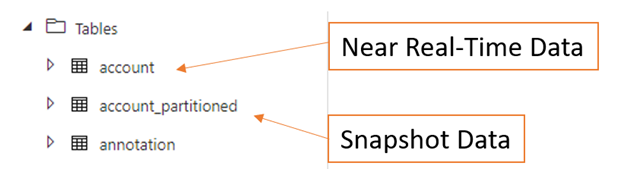
E agora que?
Despois de usar con éxito o servizo Azure Synapse Link for Dataverse, descubra como pode analizar e consumir os seus datos coa Plataforma común de descubrimento. Para acceder á Plataforma común de descubrimento, vaia a Power Apps > Azure Synapse Link. Seleccione o servizo ligado e seleccione o separador Discover Hub. Aquí pode atopar ferramentas recomendadas e documentación seleccionada para axudalo a sacar o máximo valor aos seus datos.
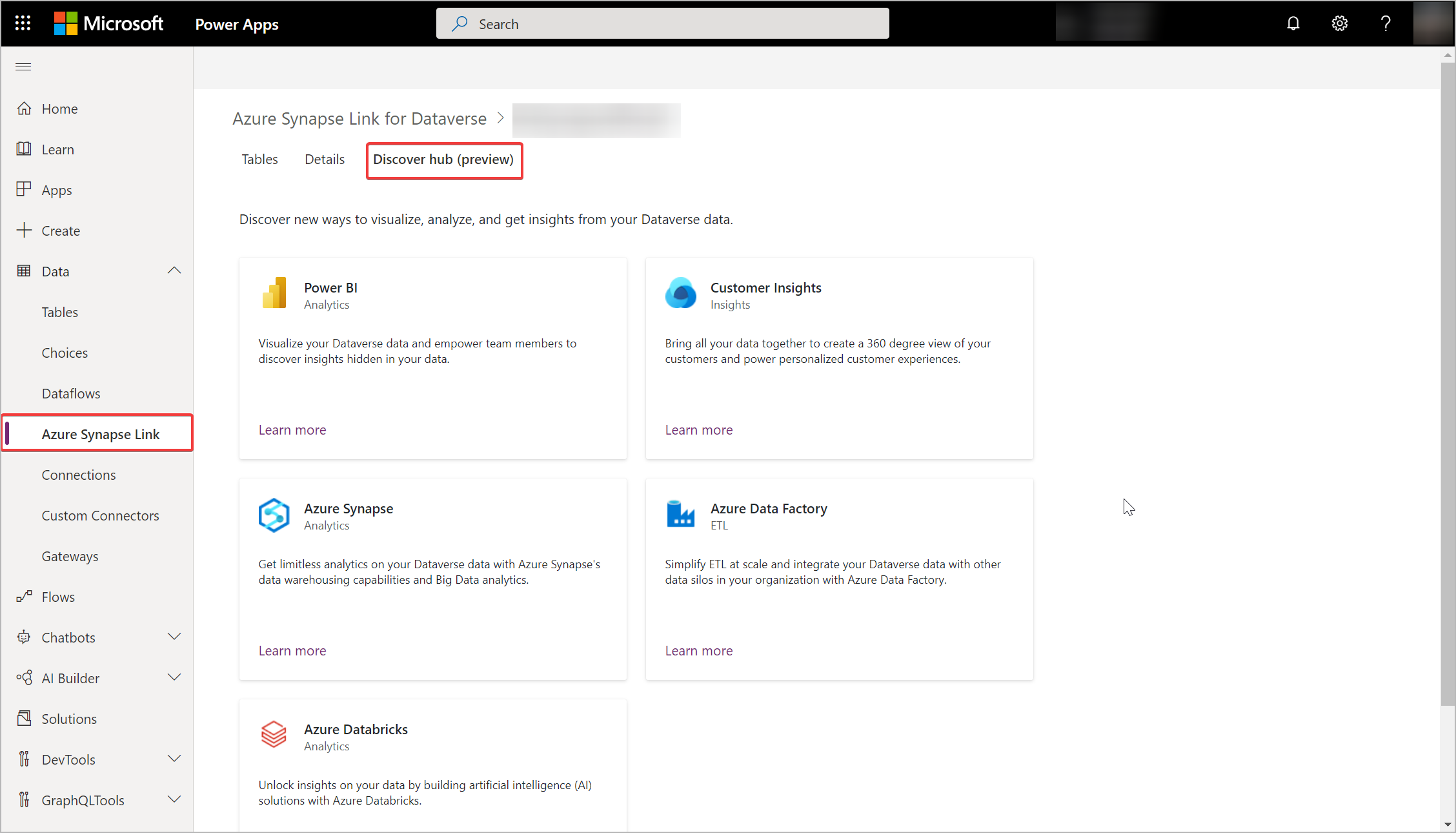
Consulte tamén
Configurar Azure Synapse Link for Dataverse con Azure Data Lake
Configuración avanzada de Azure Synapse Link for Dataverse
Preguntas frecuentes de Azure Synapse Link
Blog: Anunciar Azure Synapse Link for Dataverse
Nota
Pode indicarnos as súas preferencias para o idioma da documentación? Realice unha enquisa breve. (teña en conta que esa enquisa está en inglés)
Esta enquisa durará sete minutos aproximadamente. Non se recompilarán datos persoais (declaración de privacidade).
Comentarios
Proximamente: Ao longo de 2024, retiraremos gradualmente GitHub Issues como mecanismo de comentarios sobre o contido e substituirémolo por un novo sistema de comentarios. Para obter máis información, consulte: https://aka.ms/ContentUserFeedback.
Enviar e ver os comentarios